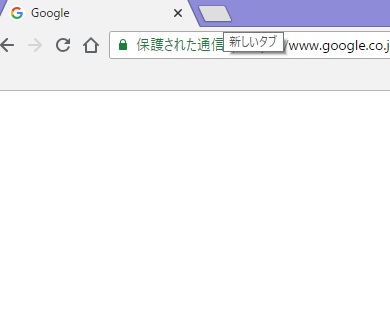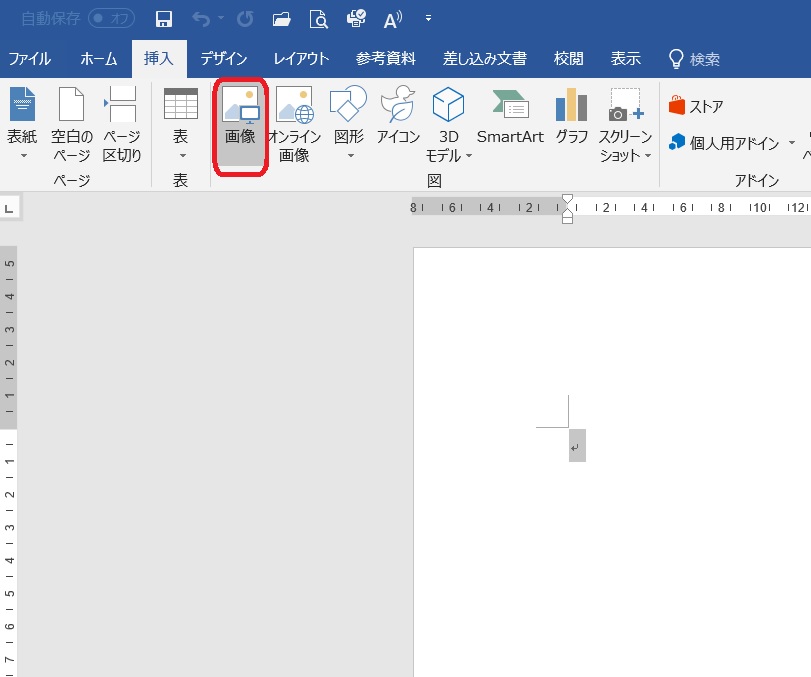本日今までパソコン業務をなされているから、お疲れ様です。これから仕事の方、ミスなく、正確に、作業を行いましょう。
とこで、パソコンで入力作業を行っていると、「もっと早く入力出来たら、効率が上がるのにな~」と思ったことはないでしょうか。
そんな方は、タイピング練習ソフトを買って、練習しましょう。
というのは冗談です。
いくらタイピングが早くても、限界があります。
なので、キーボード入力が誰もが確実に早くなる方法をお教えいたします。
IME単語登録に登録
キーボード入力高速化には日本語入力に使いますIMEを使います。
IMEの「A」人によっては「あ」と表示されている箇所を右クリックします。
「単語登録」をクリックします。
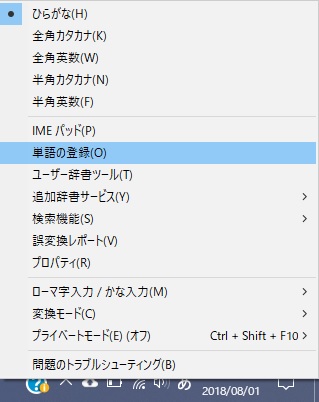
ここから単語登録を開始します。
単語登録する単語を選定する
単語登録する前に登録する単語を決めましょう。
(あとからでも追加は可能です。)
ところで、仕事でキーボードでしょっちゅう入力する文言ってだいたい決まってきません。
自分の名前、自社の社名、取引先の社名、取引先の担当者の名前、主要製品など、思い当たるものを書き出してみましょう。
それらを単語登録することで、格段にキーボード入力のスピードアップにつながります。
単語と読みを決める
先ほど説明しました単語登録の画面を見ると『単語』と『よみ』があります。
単語登録なので、単語とよみの組み合わせを設定します。
ここがとても重要です。
例えば、自分の名前が「勅使河原 遼平(てしがわら りょうへい)」だとします。
単語はもちろん「勅使河原 遼平」でいいのです。
よみを「てしがわらりょうへい」としても時間短縮にはなりません。
変換のときに一発で表示されるぐらいの時間短縮です。
では設定すると時間短縮になるでしょうか。
よみに勅使河原遼平のイニシャルの「tr」と入力し、設定します。
それにより、「tr」と入力し、変換させれば「勅使河原 遼平」と変換されます。
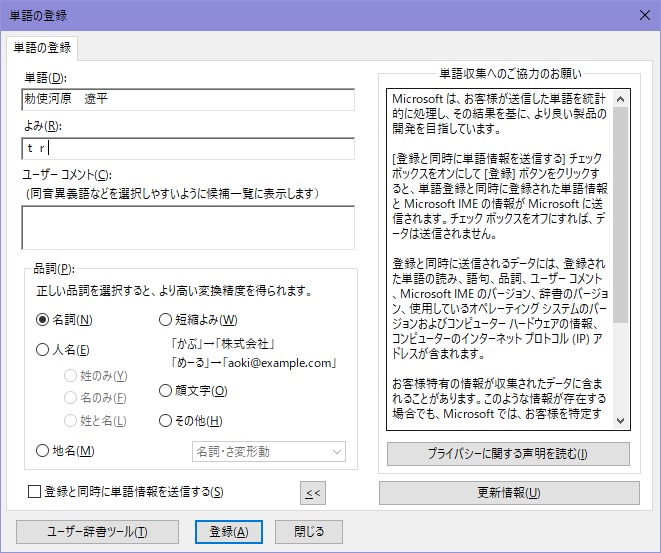
ローマ字入力だと17文字入力していたのが、2文字でOKになります。
単語登録の確認方法
自分の名前や会社名、取引先の社名など上記の方法で登録を進めると、
「あれ単語登録のよみなんだったけ?」
「この単語登録したかな?」
ってことになりますよね。
そんな時に確認する方法は以下の通りです。
IMEの「A」人によっては「あ」と表示されている箇所を右クリックします。
「ユーザー辞書ツール」をクリックします。
すると、いままでに登録した単語が表示されます。
まとめ
単語登録を使うこととでキーボードを打つアルファベットの数が各段に減ります。
それにより、キーボード入力のスピードがアップします。
今回お伝えした方法での単語登録の注意点としては、「よみ」を記憶しやすいものにして、単語と関連性のあるものにしたほうがいいです。
取引先会社名単語登録する場合、「TK物流倉庫株式会社」だったらよみを「TK」とか。取扱商品名が「ミーリングカップ」だったらよみを「mc」とかにすると覚えやすいですね。